Es muy fácil aprender cómo compartir un audio en Google Meet. Lamentablemente es un poco rebuscada la forma de hacerlo y no contamos con una solución ideal. No obstante, por lo menos tenemos la posibilidad de hacerlo y compartir un audio de cualquier fuente dentro de nuestro ordenador de forma clara y nítida.
Ya hemos hablado anteriormente sobre este tema, incluso te ayudamos a solucionar el problema de que no funciona el micrófono. Hoy queremos ayudarte a que puedas reproducir cualquier clase de sonido o audio desde Windows en Meet de forma clara y nítida.
En esta guía vamos a ver paso a paso todo lo que debes hacer para poder compartir cualquier clase de audio en una reunión de Google Meet. Sigue estos pasos y pronto podrás hacerlo sin ninguna clase de problema.
Ajustar la configuración del micrófono para compartir audio
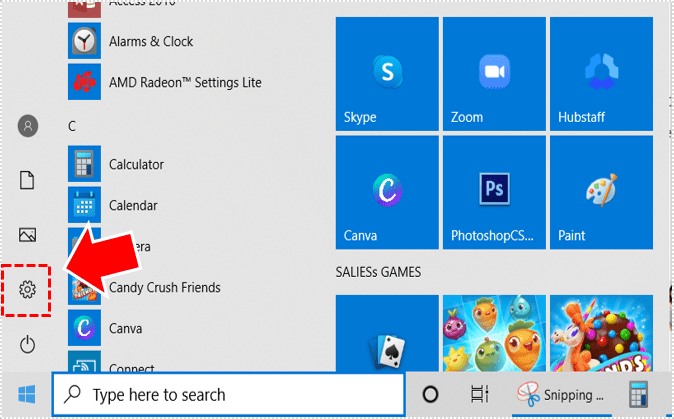
Antes de pensar en compartir audio en Google Meet, lo que debemos hacer es ajustar la configuración del micrófono. Para esto vamos a dar clic derecho en “Inicio” en la barra de tareas de Windows 10. Se despliega un nuevo menú en donde vamos a tener que dar clic en “Configuración”. También podemos dar clic en «Inicio» y luego en el icono en forma de engranaje que se encuentra del lado izquierdo.
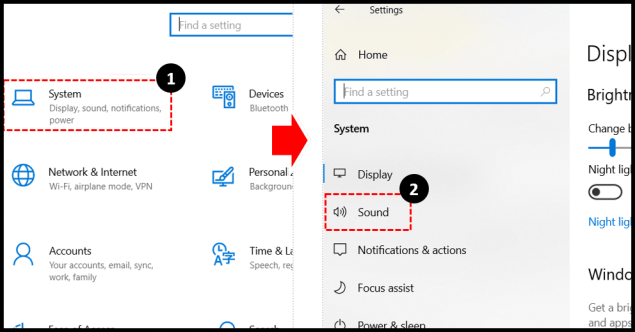
A continuación, tendremos que dirigirnos a “Sistema” y se abre una nueva página. Aquí vamos a la barra lateral izquierda de la pantalla y seleccionamos el apartado “Sonido”.
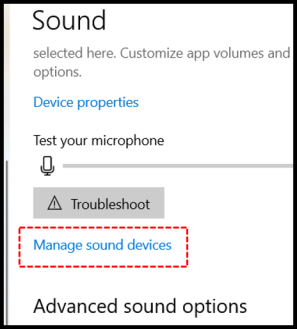
Ahora vamos a tener que dar clic en “Administrar dispositivos de sonido”.
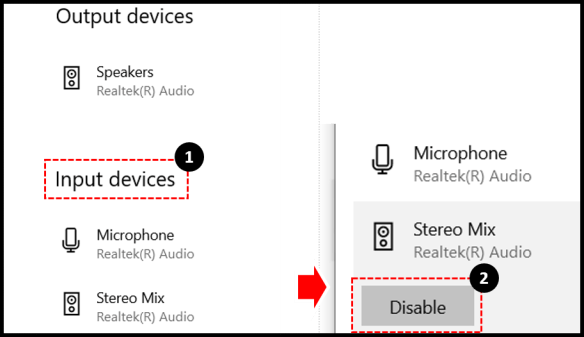
En “Dispositivos de entrada” vamos a tener que habilitar la opción “Mezcla estéreo”.
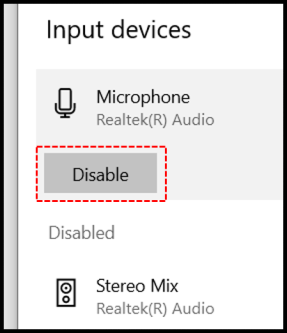
Otra opción que debemos habilitar es la función de micrófono que se encuentra justo debajo de la “Opción de mezcla estéreo”.
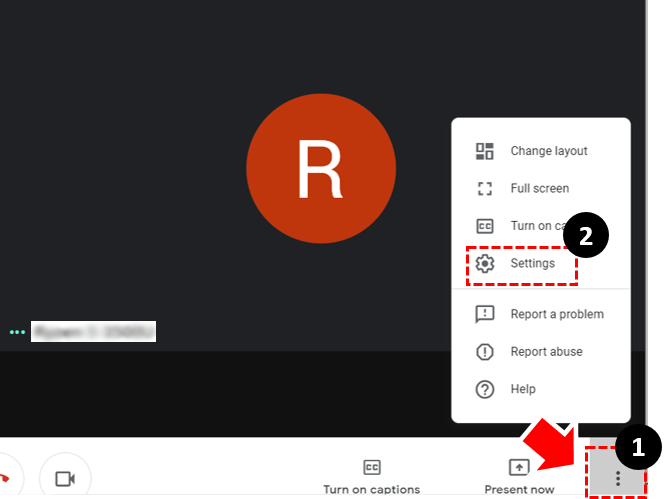
Cuando estemos en una reunión con todos los usuarios de Google Meets, vamos a tener que dar clic en “Configuración” presionando en los tres puntos verticales que se encuentran en la esquina inferior derecha de la pantalla.
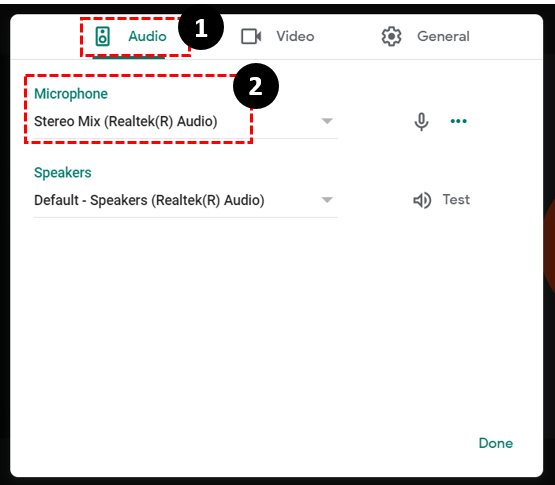
En la pestaña de “Audio” vamos a tener que cambiar el micrófono de predeterminado a “Mezcla estéreo”.

Ahora tendremos que dirigirnos al audio o clip que deseamos presentar y le damos “Reproducir”.
Luego de realizar esta configuración, los participantes de la reunión no van a poder escuchar nuestra voz porque hemos configurado para que se escuchen los sonidos que emite la PC. Por lo tanto, antes de realizar estos cambios debemos comentarles a los participantes que no podrán escucharnos.
Después de reproducir el audio puede volver a la configuración de micrófono predeterminada. Evidentemente no es la solución ideal, pero por el momento es la única con la que contamos.

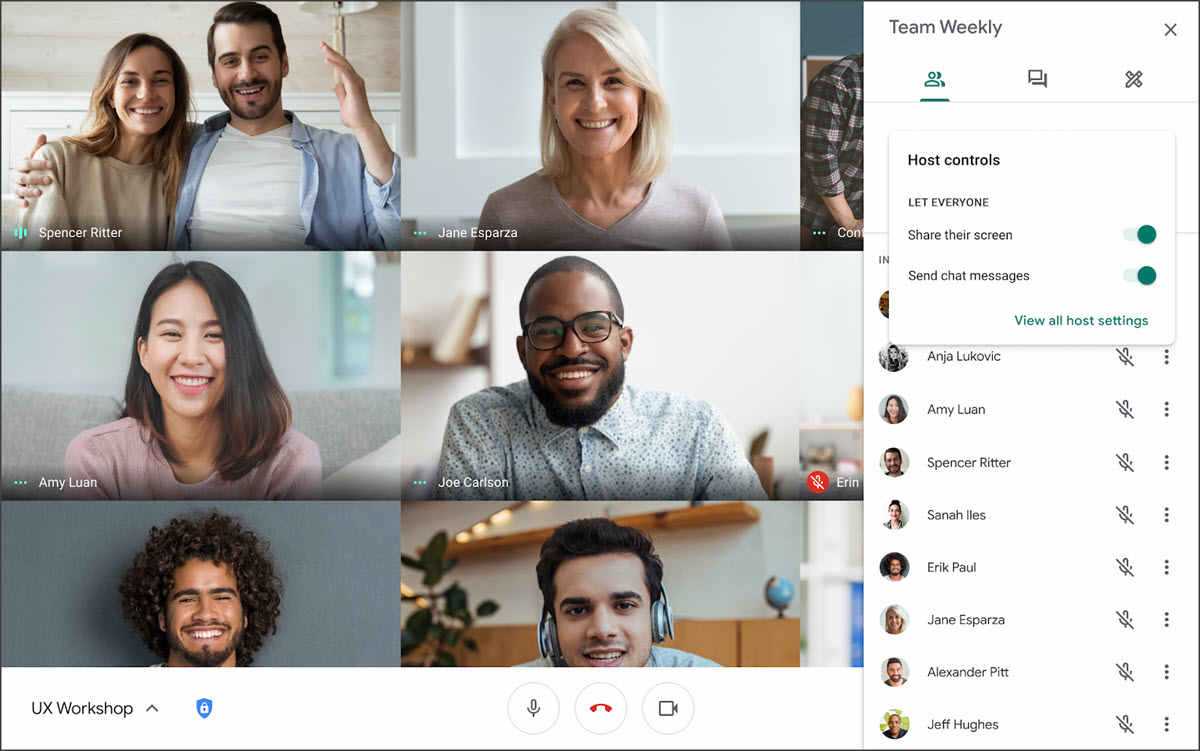
¿Tienes alguna pregunta o problema relacionado con el tema del artículo? Queremos ayudarte.
Deja un comentario con tu problema o pregunta. Leemos y respondemos todos los comentarios, aunque a veces podamos tardar un poco debido al volumen que recibimos. Además, si tu consulta inspira la escritura de un artículo, te notificaremos por email cuando lo publiquemos.
*Moderamos los comentarios para evitar spam.
¡Gracias por enriquecer nuestra comunidad con tu participación!